Ha Ön egy szívprofil eszköz, és szeretsz bármit megtenni, amely magában foglalja a készülék távolról történő elérését bárhonnan, adja meg SwiFTP FTP szerver egy lövés. Ez egy ingyenes, nyílt forráskódú Android alkalmazás, amely lehetővé teszi a telefonhoz való távoli kapcsolatfelvételt WiFi / 3G-n keresztül, a tartalom feltöltéséhez és letöltéséhez. Ez az Android alkalmazás a telefonját FTP-szerverré konvertálja, amelyhez az applikáció által létrehozott egyedi FTP IP-cím érhető el. Ezt az alkalmazást teszteltük a HTC Desire és a HTC Dream G1 készüléken, és tökéletesen működik mindkettőn.
Töltse le és telepítse a SwiFTP-t
Először töltse le a SwiFTP-t Android-telefonjára a Marketon keresztül. Kereshet „swiFTP” -re a piacon, hogy megkapja az alkalmazást.
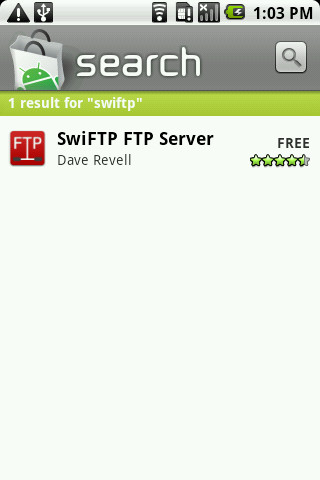
Indítás után adjon neki bármilyen felhasználónevet vagy jelszót, válassza ki a portot (alapértelmezett: 2121), és válassza a többi beállítást, mielőtt a Mentés gombra kattint.
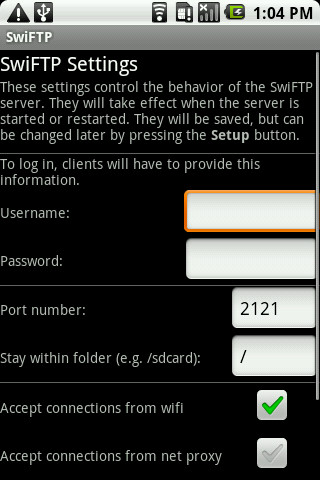
Most kattintson a Start gombra a szerver elindításához.
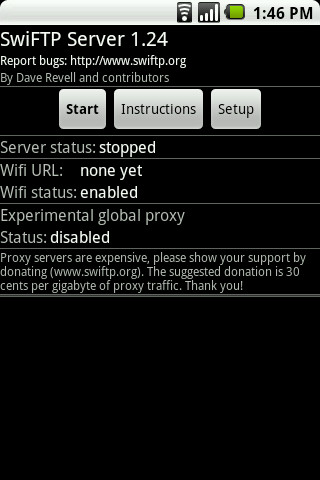
Jegyezze fel az FTP-címet (lásd a Wifi URL-t aaz alábbiakban látható képernyőképet), amelyet az alkalmazás generált, és bármilyen asztali FTP-kliensen keresztül csatlakozhat. Térképezheti a hálózati helyet a gyors hozzáférés érdekében a Windows Intézőben.
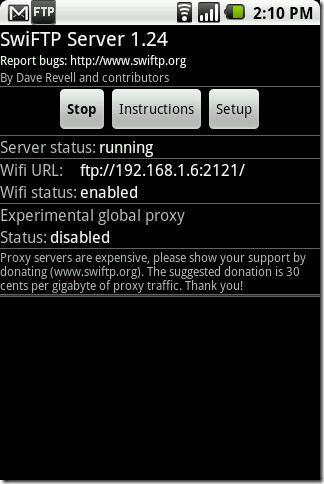
Az Android telefonfájlok eléréséhez olvassa le a Windows hálózati útvonalát
Az eszköz hálózati útvonalként való leképezéséhez a Windows Intézőben a Hálózati hely szakaszban kattintson a jobb gombbal a kiválasztáshoz Hálózati hely hozzáadása a helyi menüből.
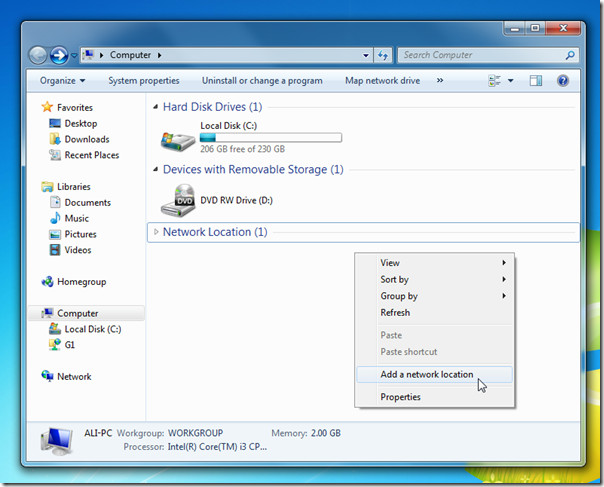
Ezzel megjelenik a Hálózati hely hozzáadása varázsló. Első lépésként írja be a belső IP FTP-címét (WiFi URL), majd a portszámot (2121), az alábbi képernyőképen látható módon. A folytatáshoz kattintson a Tovább gombra.
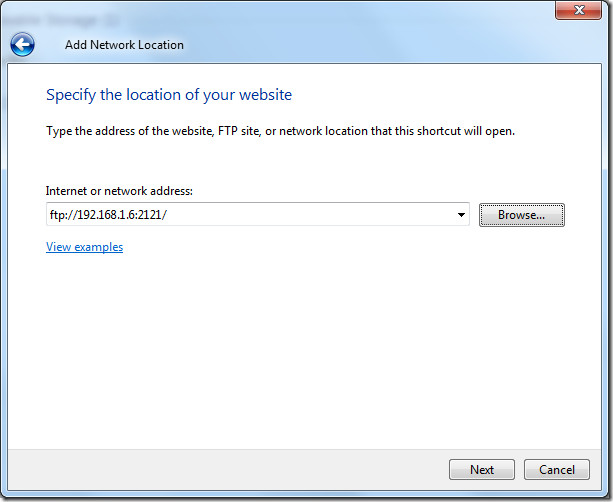
Most írjon be egy megfelelő felhasználói nevet (ugyanazt, amelyet az első lépésben használt) az FTP-kiszolgálóval való kapcsolathoz, majd kattintson a Tovább gombra a folytatáshoz.
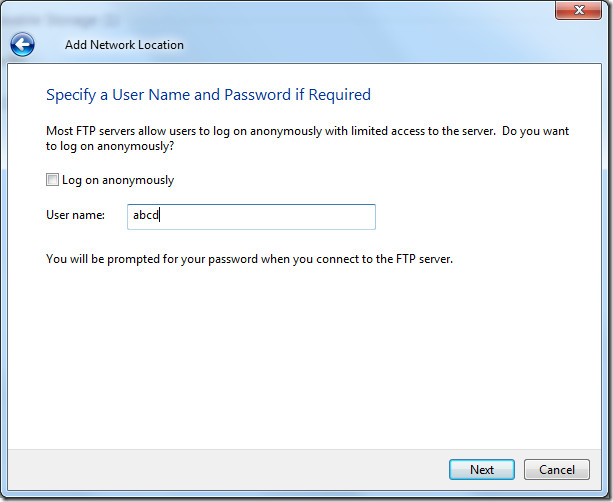
Az utolsó lépésben adjon meg egy megfelelő nevet a hálózati helynek, majd kattintson a Tovább gombra.
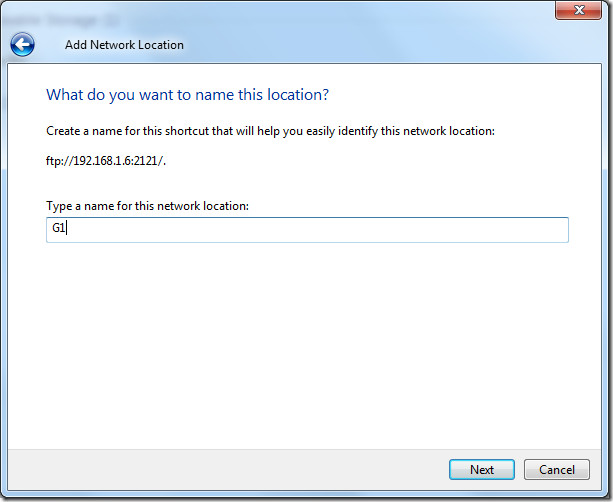
A varázsló információs párbeszédpanelen engedélyezheti Nyissa meg ezt a hálózati helyet, amikor a Befejezés gombra kattint lehetőséget, hogy azonnal megtekintse és kezelje Android készülékének tartalmát. Ha kész, kattintson a Befejezés gombra.
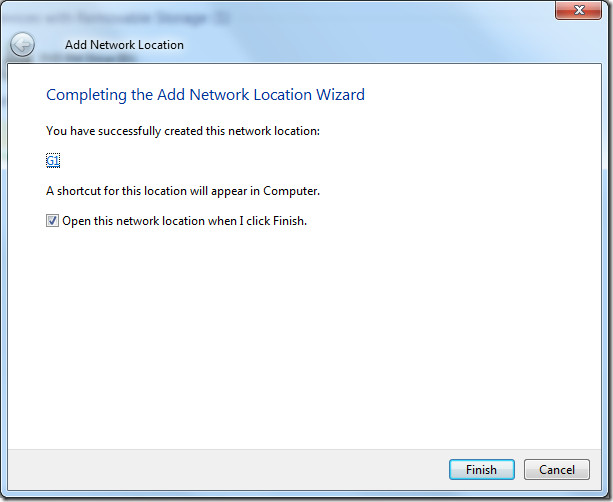
A rendszer kéri a jelszó megadását, amely után azonnal megnyitja a hálózat helyét, lehetővé téve az Android készülék fájljainak és mappáinak egyszerű hozzáférését.
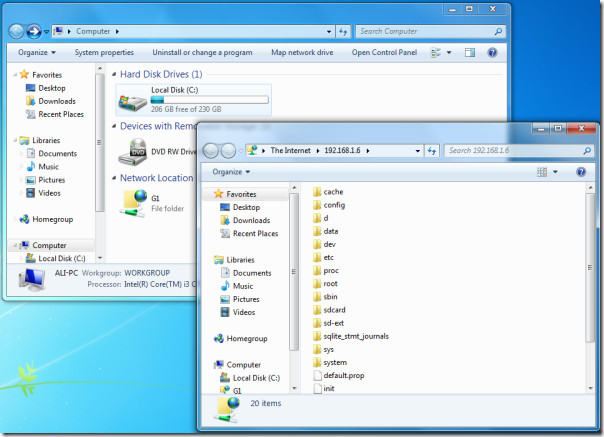
A leképezés előnye, hogy dönthet úgy, hogy elmenti a jelszót, és gyorsan elérheti a mappát a Sajátgépből, anélkül, hogy újra és újra meg kellene adnia a hitelesítő adatokat.
Ha valamilyen fájlhozzáférési sebességgel kapcsolatos problémával szembesül, akkor kipróbálhatja egy dedikált FTP-kliens alkalmazást, például a FileZilla.
Teszteltük Android 2.1-en, gyökér G1 és nem gyökeres HTC Desire rendszeren futva. A gyökerező Android telefonnal teljes root hozzáférést kap. A tesztelést a Windows 7 32 bites operációs rendszerén végeztük.
Töltse le a SwiFTP-t (töltse le a projekt oldaláról, vagy telepítheti egyszerűen az Android piacról)













Hozzászólások